使命召唤战区不断在你的 PC 上崩溃?别担心。继续阅读以了解帮助其他游戏玩家解决 CoD Warzone 在 PC 上崩溃的最有效解决方案。
使命召唤:战区是大逃杀类型中最可爱和最受欢迎的视频游戏之一。该游戏是在 2019 年《使命召唤:现代战争》内容的第 2 季推出的,并因其令人惊叹的视觉效果和交互式多人游戏地图而获得了评论家的积极评价。但是,许多 COD 用户报告说在他们的 Windows 计算机上启动或玩游戏时遇到了崩溃/冻结问题。如果你也遇到了同样的问题,那么你来对地方了。
如何修复Windows使命召唤战区崩溃?通过这篇文章,我们将分享 COD Warzone 在启动时崩溃的所有根本原因和可靠修复。但是,如果你已经了解导致此烦人问题的因素,那么只需遵循我们推荐的修复程序即可节省宝贵的时间。
修复使命召唤战区崩溃问题的最推荐方法
使命召唤:战区 PC 崩溃问题可以通过更新图形驱动程序轻松解决。Bit Driver Updater 提供简单的单击功能来扫描和更新系统的所有过时和有故障的驱动程序。与其浪费时间在网上寻找正确的显卡驱动程序,不如切换到 Bit Driver Updater,一键解决所有与驱动程序相关的问题。
为什么《使命召唤战区》无法在 PC 上运行?
以下是导致 COD Warzone 在启动时或游戏中途不断崩溃的主要原因。
- 硬件限制
- 随机游戏故障或错误
- 过时的图形驱动程序
- 损坏的游戏文件
- 与第三方应用程序冲突
- 启用叠加功能
- 图形设置不正确
在 Windows PC 上修复《使命召唤战区》崩溃的解决方案
以下是你可以一一尝试解决 PC 上《使命召唤战区》死机或崩溃问题的修复程序。
解决方案 1:确保你的 PC 满足最低系统和硬件要求
Windows使命召唤战区崩溃解决办法:如果你在玩《使命召唤:战区》时总是遇到崩溃或死机,那么你需要验证你的 PC 是否满足游戏的最低要求。
以下是在 PC 上玩《使命召唤:战区》所需的最低规格。
| 眼镜 | 最低要求 |
| 操作系统 | Windows 10 64 位(v.1709 或更高版本) |
| 处理器 (CPU) | 英特尔酷睿 i3-4340 或 AMD FX-6300 |
| 内存(RAM) | 8GB 内存 |
| 存储(硬盘) | 175GB 高清空间 |
| 视频 (GPU) | NVIDIA GeForce GTX 670 / GeForce GTX 1650 或 Radeon HD 7950 |
| DirectX | DirectX 12 |
| 网络 | 宽带互联网连接 |
| 声卡 | 兼容 DirectX |
如果你的系统满足运行 COD Warzone 游戏的最低要求,那么你可以继续使用下一个解决方案。
解决方案 2:安装最新的游戏补丁
如何修复Windows使命召唤战区崩溃?开发商 Raven Software 发布了 2021 年 9 月的《使命召唤:战区》补丁说明。 随着这些最新更新的推出,玩家现在可以修补游戏中存在的缺陷或错误,因为 CoD Warzone 在 PC 上崩溃。
如果安装最新的游戏补丁后卡顿或崩溃问题仍然存在,请查看下一个解决方案。
解决方案 3:更新你的图形驱动程序(推荐)
Windows使命召唤战区崩溃解决办法:显卡驱动程序在视频游戏的流畅运行中起着至关重要的作用。如果你使用的是过时或损坏的图形驱动程序,则更有可能最终遇到计算机崩溃或死机的问题。要修复《使命召唤战区》崩溃问题并改善你的游戏体验,你需要确保安装了最新且正确的图形驱动程序。
你可以通过两种方式将图形驱动程序更新到最新版本:手动或自动。在手动方法中,你需要访问制造商的网站(Intel、NVIDIA 或 AMD)或使用 Windows 设备管理器工具为你的 GPU 安装最新的驱动程序版本。而使用自动方法,你只需点击几下鼠标即可一次更新所有有问题的驱动程序。
我们建议用户使用自动方法执行驱动程序更新,因为它更容易且耗时更少。要自动更新显卡和其他 PC 驱动程序,你可以使用强大的驱动程序更新工具,如 Bit Driver Updater。除了一键式驱动程序更新外,Bit Driver Updater 工具还提供了许多出色的功能,例如庞大的驱动程序数据库、备份和恢复选项、扫描调度程序等。
以下是如何使用 Bit Driver Updater 自动更新你的图形驱动程序:
- 下载并安装Bit Driver Updater软件。
- 让程序扫描你的计算机几秒钟。
- 获得过时驱动程序列表后,选择图形驱动程序旁边的“立即更新”选项以自动下载并安装其最新版本。
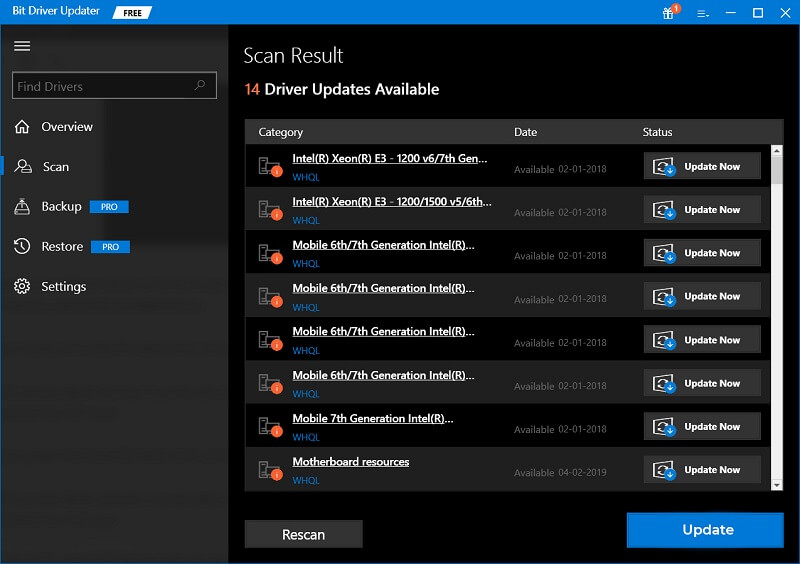
安装最新版本的图形驱动程序后,重新启动 PC 并启动《使命召唤:战区》以查看游戏是否再次崩溃。如果问题仍然存在,请继续执行下一个解决方案。
解决方案 4:验证游戏文件的完整性
如何修复Windows使命召唤战区崩溃?损坏或丢失的游戏文件也是《使命召唤战区》无法运行或崩溃问题的主要原因之一。要解决此问题,你可以尝试通过暴雪启动器验证游戏文件的完整性。以下是详细说明:
- 启动暴雪战网客户端。
- 从导航窗格中选择使命召唤:MW。
- 接下来, 从选项下拉菜单中选择 扫描和修复。
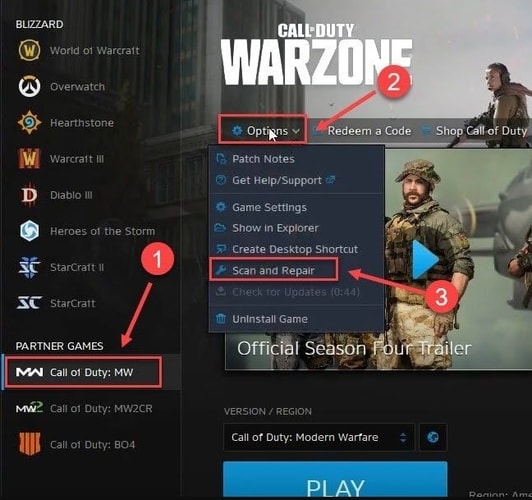
- 在下一个窗口中,单击开始扫描。
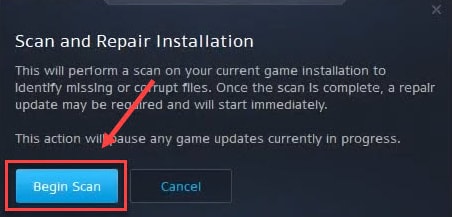
进程完成后重新启动使命召唤:战区,看看崩溃问题是否仍然存在。如果此解决方案没有帮助,请转到下面的下一个解决方案。
解决方案 5:停止不必要的后台应用程序和服务
Windows使命召唤战区崩溃解决办法:后台运行不必要的服务和程序会浪费系统资源,从而引发崩溃问题。为了修复《使命召唤战区》在 PC 上崩溃的问题,你可以停止所有不必要的应用程序在后台运行,以确定崩溃是否是由于与第三方应用程序/软件的冲突引起的。以下是详细说明:
- 打开任务管理器。为此,请右键单击任务栏上的任何空白区域,然后从出现的菜单中选择任务管理器。
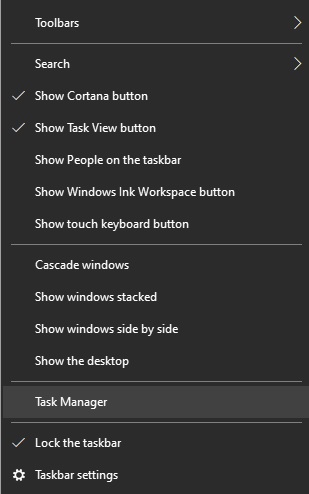
- 接下来,你必须突出显示要禁用的应用程序,然后单击窗口右下角的结束任务按钮。
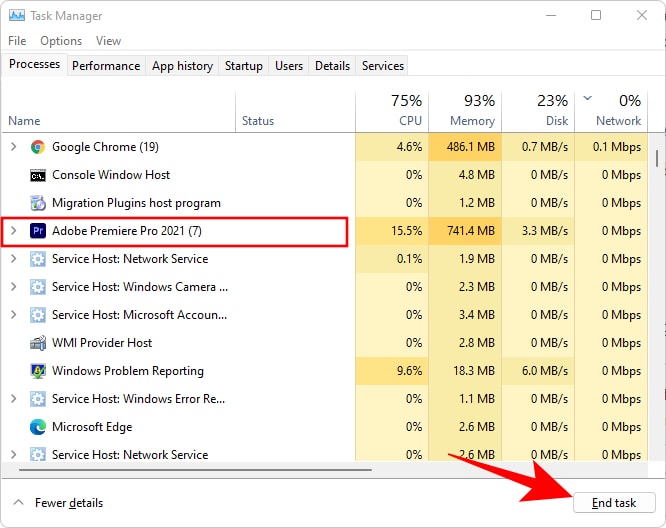
关闭不必要的后台应用程序后,重新启动游戏以测试使命召唤战区冻结/崩溃问题。如果问题仍然存在,请尝试下面的下一个修复。
解决方案 6:禁用游戏内叠加
游戏崩溃的最常见原因之一是你使用了由 Discord 和 GeForce Experience 等第三方程序提供的游戏内界面(覆盖功能)。要修复潜在的《使命召唤战区》无法正常工作的问题并享受更流畅的游戏体验,你可以尝试禁用游戏内叠加。这是你如何做到的。
禁用 Discord 游戏内叠加的步骤
- 打开Discord应用程序。
- 接下来,从左窗格底部选择齿轮图标以访问Settings。
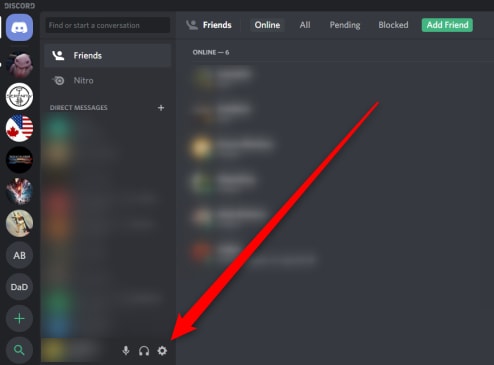
- 在左侧窗格中,选择“应用设置”部分下的“覆盖”选项,然后关闭右侧窗格中“启用游戏内覆盖”旁边的切换开关。
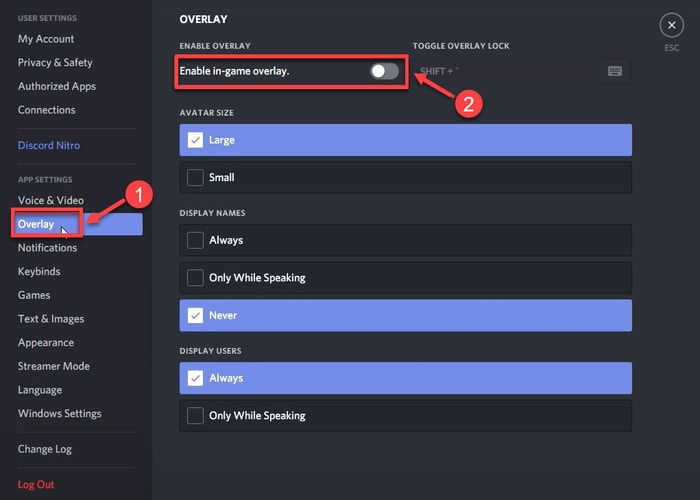
禁用 GeForce Experience 游戏内覆盖的步骤
- 启动GeForce Experience应用程序。
- 从屏幕右上角的选项中选择设置图标。
- 接下来,关闭游戏内覆盖选项旁边的切换开关。
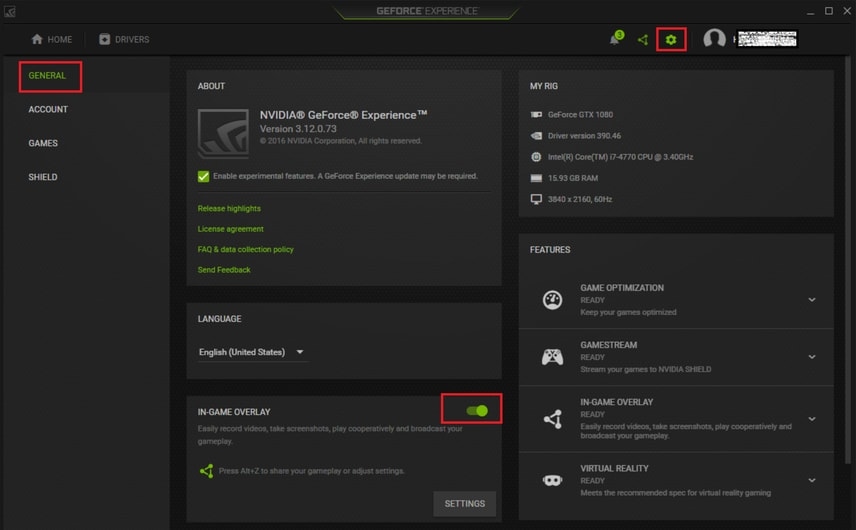
如果禁用游戏内覆盖功能无法修复使命召唤战区在 Windows PC 上崩溃,你可以尝试下一个修复。
解决方案 7:配置游戏的图形设置
如何修复Windows使命召唤战区崩溃?众所周知,高图形设置会导致《使命召唤:战区》游戏中的崩溃问题。要解决此问题并提高游戏性能,你需要降低游戏中的图形设置。这是你如何做到的。
- 启动使命召唤:战区并转到图形设置选项卡。
- 接下来,你必须禁用每帧同步 (V-Sync)功能。
- 然后,将纹理分辨率和粒子质量设置为正常或低。
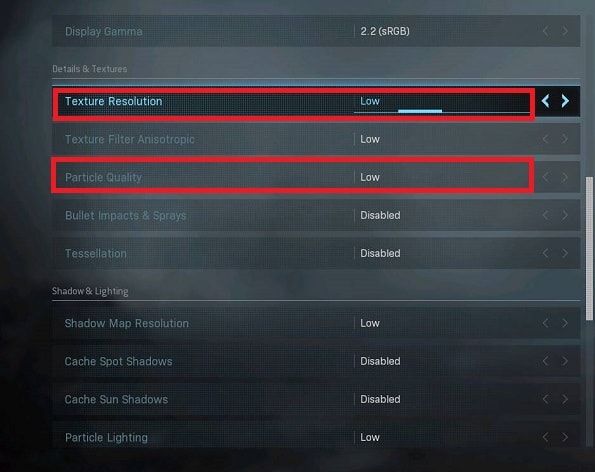
降低图形设置后,重新启动游戏,并检查COD Warzone在PC上的不断崩溃问题是否已解决。
Windows使命召唤战区崩溃解决办法总结
在这篇文章中,我们讨论了修复《使命召唤战区》在 PC 上崩溃的所有可能方法。希望此处提供的信息被证明是有用的,并且你现在在启动或玩游戏时不再遇到 Warzone 冻结问题。
如果你有任何问题或建议想要分享,请随时在下面发表评论。如需更多技术修复和最新新闻更新,请务必订阅我们的时事通讯。

